福昕pdf编辑器将页面背景设置为护眼绿的教程
时间:2024-01-26 11:38:09作者:极光下载站人气:91
福昕pdf编辑器是一款功能强大的pdf处理软件,可以帮助用户对pdf文档进行全方位编辑,而且软件以所见即所得的方式实现可靠、方便的编辑,所以福昕pdf编辑器软件吸引了不少的用户前来下载使用,当用户在使用福昕pdf编辑器软件时,在编辑pdf文件的过程中,发现页面背景的颜色让自己很不满意,想要将其设置为护眼绿,却不知道怎么来操作实现,其实操作的过程是很简单的,用户直接在菜单栏中点击页面管理和背景选项,接着进入到添加文档背景窗口中点击颜色选项,来进行设置即可解决问题,那么接下来就让小编来向大家分享一下福昕pdf编辑器将页面背景设置为护眼绿的方法教程吧,希望可以帮助到大家。
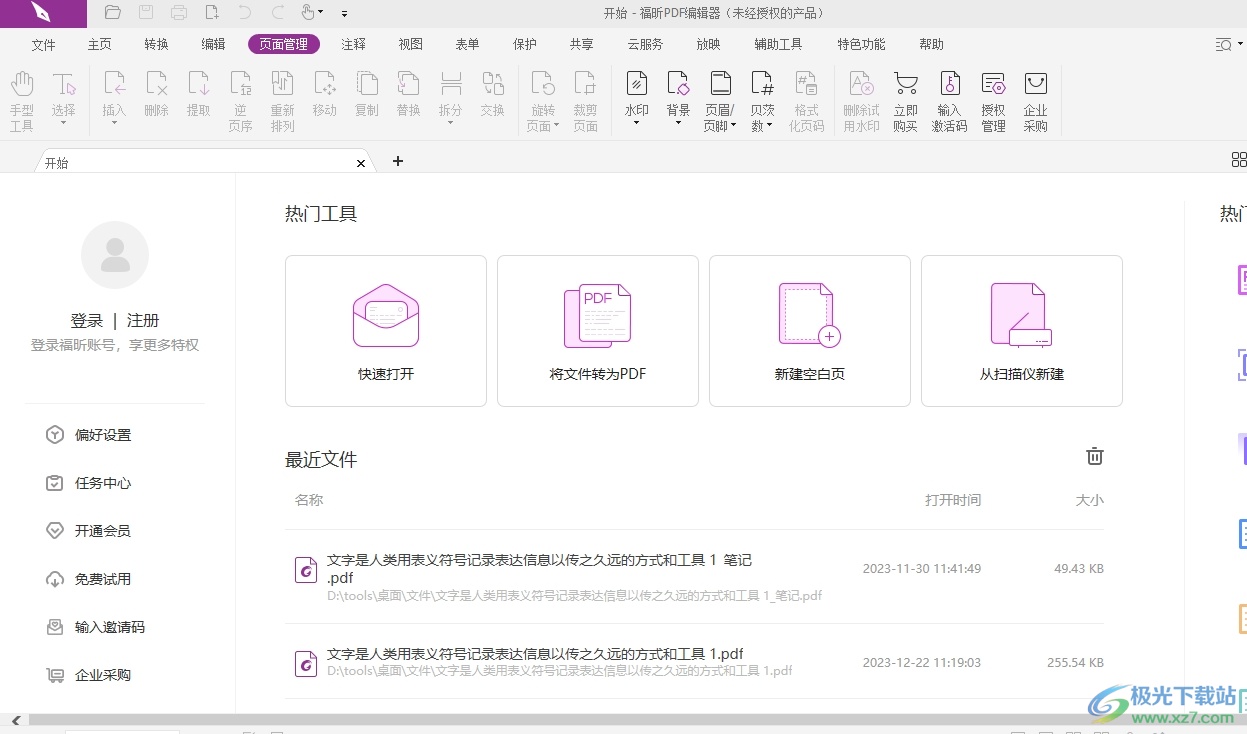
方法步骤
1.用户在电脑上打开福昕pdf编辑器软件,并来到主页上在最近打开板块中选择pdf文件
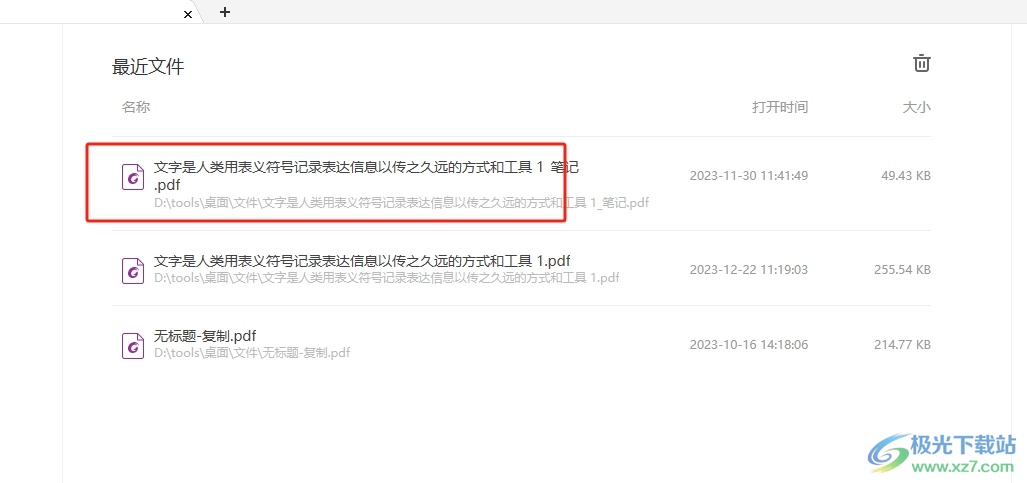
2.接着进入到pdf文件的编辑页面上来设置背景颜色,需要点击菜单栏中的页面管理和背景选项
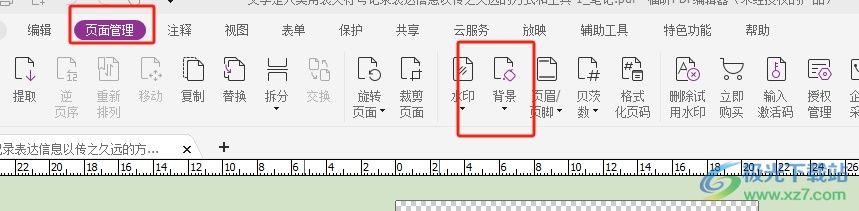
3.在弹出来的下拉选项卡中,用户选择其中的添加选项,将会进入到新窗口

4.这时在打开的添加文档背景窗口中,用户点击从颜色选项弹出颜色面板,用户按需选择需要的护眼绿即可
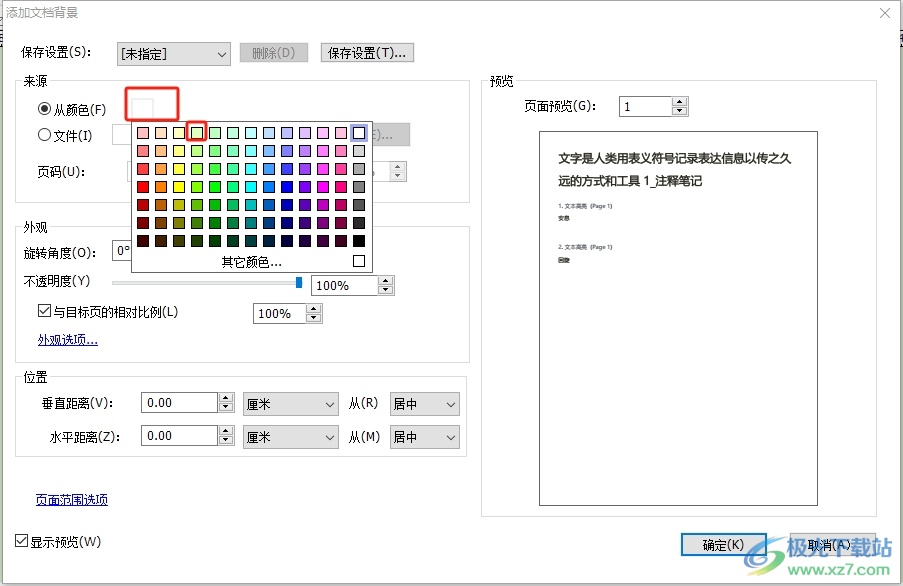
5.完成上述操作后,用户直接在窗口的右下角按下确定按钮就可以了
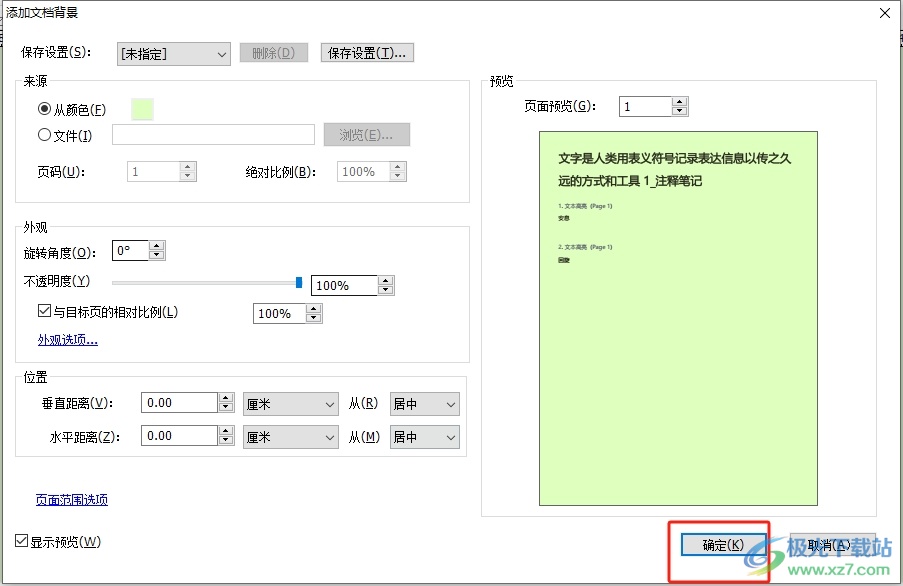
6.回到编辑页面上,用户就会发现当前页面背景颜色成功设置成了护眼绿
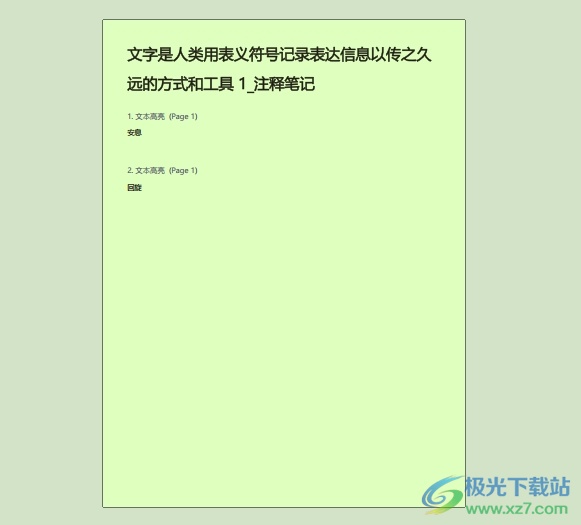
以上就是小编对用户提出问题整理出来的方法步骤,用户想要把页面背景颜色设置为护眼绿,就可以进入到添加文档背景窗口来设置自己需要的护眼绿颜色,操作的过程是很简单的,因此感兴趣的用户可以跟着小编的教程操作试试看,一定可以解决好这个问题的。

大小:105.00 MB版本:v11.0.211.50686 免费版环境:WinAll, WinXP, Win7, Win10
- 进入下载
相关推荐
相关下载
热门阅览
- 1百度网盘分享密码暴力破解方法,怎么破解百度网盘加密链接
- 2keyshot6破解安装步骤-keyshot6破解安装教程
- 3apktool手机版使用教程-apktool使用方法
- 4mac版steam怎么设置中文 steam mac版设置中文教程
- 5抖音推荐怎么设置页面?抖音推荐界面重新设置教程
- 6电脑怎么开启VT 如何开启VT的详细教程!
- 7掌上英雄联盟怎么注销账号?掌上英雄联盟怎么退出登录
- 8rar文件怎么打开?如何打开rar格式文件
- 9掌上wegame怎么查别人战绩?掌上wegame怎么看别人英雄联盟战绩
- 10qq邮箱格式怎么写?qq邮箱格式是什么样的以及注册英文邮箱的方法
- 11怎么安装会声会影x7?会声会影x7安装教程
- 12Word文档中轻松实现两行对齐?word文档两行文字怎么对齐?
网友评论